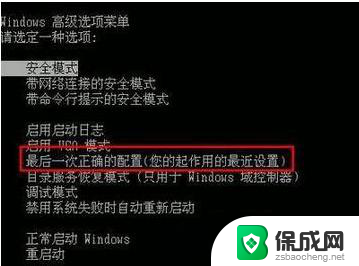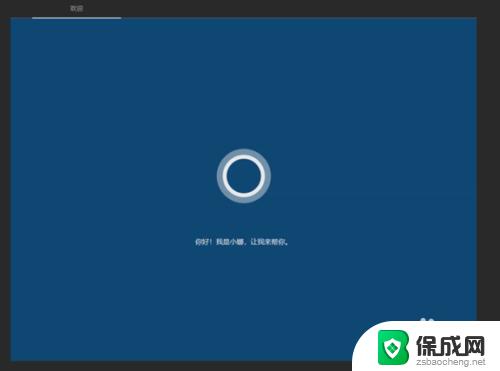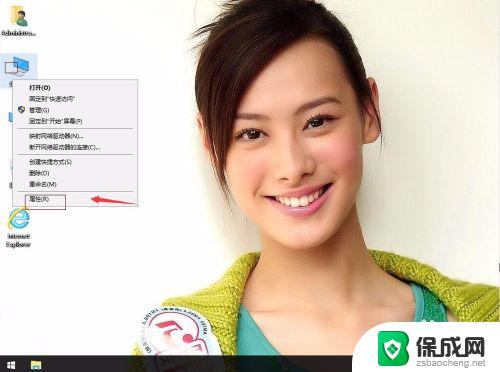最后一次正确配置win10 win10最后一次正确配置教程
在当今科技高速发展的时代,电脑已经成为了我们生活中不可或缺的一部分,而作为电脑操作系统的核心,Windows 10的正确配置显得尤为重要。在使用Win10过程中,我们可能会遇到各种问题,比如系统崩溃、软件无法正常运行等等。为了解决这些问题,了解Win10的正确配置方法是至关重要的。本文将针对Win10的最后一次正确配置进行教程,帮助读者更好地了解和掌握Win10系统的配置技巧,以提升电脑使用体验。无论是新手还是有一定经验的用户,都能从本文中获得实用的技巧和建议,让我们一起来探索Win10正确配置的奥秘吧!
操作方法:
1.进入最后一次正确的配置由很多方法,小编一一讲述!
手下开机的时候,不停的按键盘上的F8

2.进入高级启动项次,移动贯标到最后一次正确配置,回车即可,如下图所示
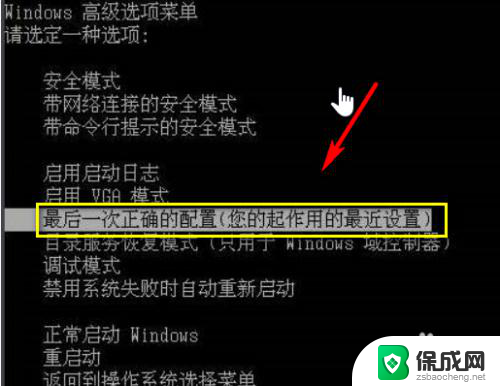
3.第二个方法:如果你要重启在系统界面,同时按下win+R。调出运行任务栏,如下图所示
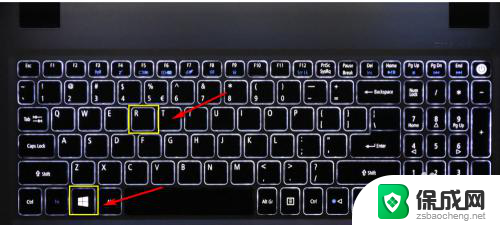
4.运行中输入msconfig回车,如下图所示
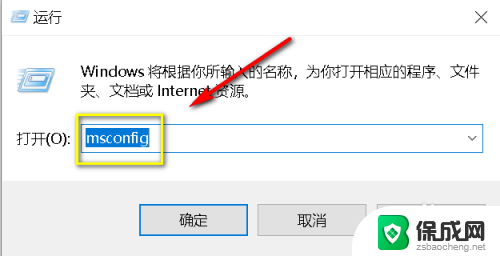
5.进入系统配置界面,点击选择选择性启动,如下图所示
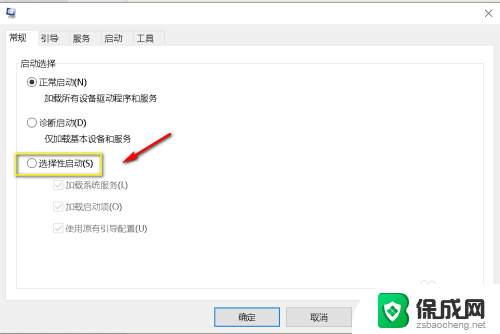
6.不要勾选加载项,点击应用按钮,然后重启电脑即可,如下图所示
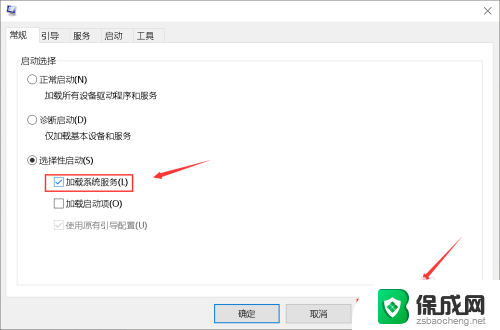
以上就是最后一次正确配置win10的全部内容,碰到同样情况的朋友们赶紧参照小编的方法来处理吧,希望能够对大家有所帮助。